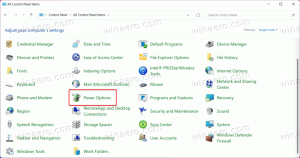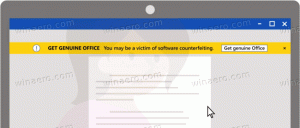Total Commander 9.50-finalen er ute med innfødt mørkt tema
Hvis du er en fan av filbehandlere med to ruter, er Total Commander appen som ikke trenger noen introduksjon til deg. Det er definitivt den beste appen i sin klasse, moden, funksjonsrik og veldig kraftig. Fra og med versjon 9.50 legger appen til støtte for opprinnelig mørk modus tilgjengelig i Windows 10.
Mørkt tema i Total Commander
Slik ser det ut:
Du kan aktivere eller deaktivere den fra innstillinger under Alternativ > Skjerm > Farge. Det kan også aktiveres på operativsystemene som ble utgitt før Windows 10.
På Windows 10 kan du få den til å følge fargealternativet Personalization. Følgende video viser det i aksjon.
Funksjonen for automatisk mørk modus fungerer på Windows 10 1809 eller nyere. Du kan slå den på manuelt på Windows XP og nyere.
Total Commander handler alltid om flotte funksjoner, ikke bare om temaer. Versjon 9.50 inkluderer følgende nye alternativer.
Online installatør
Total Commander 9.50 kommer nå med et nytt installasjonsprogram som kan laste ned den nyeste tilgjengelige appversjonen i dag. Frakoblet oppsettsmetode støttes fortsatt, men krever ekstra trinn.
Sjekk ut følgende side.Bedre støtte for USB-enheter
Det er et nytt alternativ i wincmd.ini som skjuler USB-enheter uten stasjonsbokstav fra stasjonsknapplinjen. Sett den som:
[Konfigurasjon]
DriveBarHide=;
En annen endring som er gjort i USB-enhetshåndtering er muligheten til å vise opptil 3 tilkoblede USB-enheter uten stasjonsbokstav (f.eks. telefoner, nettbrett) også i stasjonsknapplinjen.
Også for rullegardinlisten Drive og stasjonsknapplinjen kan Total Commander vise "utløs"-overlegget over stasjonsikonet for eksterne USB-harddisker. Dette kan aktiveres/deaktiveres via wincmd.ini:
[Konfigurasjon]
CheckUsbHdd=1/0
Historieoppføringer til butikk
Du kan definere alternativet HistoryLenStored= i wincmd.ini under [Configuration]-delen for å angi at et antall oppføringer i historien skal lagres til wincmd.ini [LeftHistory] og [RightHistory]. Standard=200 på NT-baserte systemer, samme som HistoryLen på 9x/ME på grunn av begrenset maks ini-størrelse.
Tynning av kataloghistorikk
Total Command vil bare legge til en katalog til sin navigasjonshistorikk hvis brukeren ble der i x sekunder, eller utførte en filoperasjon på det stedet. Hurtigtasten Alt+Shift+pil ned (og en ny kommando cm_DirectoryHistoryNoThinning) viser historielisten uten å tynne.
- wincmd.ini > [Konfigurasjon] > HistoryThinningDelta=5000 har som standard 5 sekunder brukeren må bo i en katalog for å beholde den i loggen.
- wincmd.ini > [Konfigurasjon] > HistoryThinning=1/0 slår tynning på/av.
- wincmd.ini > [Konfigurasjon] > HistoryThinning=1, HistoryThinningDelta=0 aktiverer tynning kun når brukeren starter en operasjon i katalogen, ikke ved tidsavbrudd.
'Alt' søkeverktøyintegrasjon
Hvis du bruker Alt mens du søkeverktøy, her er et par endringer i versjon 9.50 du kan finne nyttige:
- Søk med "Alt": Vis prosentandelen av søkeresultatene som er overført til Total Commander og lagt til resultatlisten (Alt rapporterer det totale antallet funnet filer)
- Søk med "Alt": Vis kommando sendt til "Alt" i søkestatuslinjen. Gjentatte anrop vises med filnumrene som er forespurt, f.eks. 10 000-.
- Finn filer: Kryss automatisk av alternativet "Alt" når du bruker prefikset ev: eller ed: i søkefeltet.
Andre endringer i versjon 9.50 inkluderer
- Du kan nå laste opp filer direkte fra arkiver til FTP og bevare tidsstempler hvis serveren støtter det.
- Tre nye interne kommandoer: cm_SwitchDarkmode for å slå mørk modus på/av, cm_EnableDarkmode for å slå den på og cm_DisableDarkmode for å slå den av.
- Støtte understrenger fra miljøvariabler, f.eks. %variabel:~2,3% hopper over 2 tegn og beholder deretter 3. Negative variabler telles fra baksiden av strengen.
- Konfigurasjon - Alternativer - Farge: Vis forhåndsvisning (eksempelutgang) også for Lister, Sammenlign etter innhold, tittellinjer, hintvinduer og mørk modus
- Høyreklikk på katalogfanen -> "Nylig lukkede faner": Hold nede Shift for å åpne en lukket fane på nytt i bakgrunnen.
- wincmd.ini [Konfigurasjon] InheritCaseSensitiveDir=1: Hvis en mappe har "store-sensitive navn"-alternativet satt, arv den når du oppretter ny mappe inne. 0=av, 1=på, 2=på også når du trenger administratorrettigheter (tcmadmin)
- Multirename-verktøy: Nye plassholdere [c3]: Den siste verdien av telleren som er definert i feltet Definer teller.
- Verktøy for flere navn: Nye plassholdere [c2]: Som [c], men med antall sifre definert i feltet Definer teller.
- Multirename-verktøy: Nye plassholdere [c1] eller [c]: Antall filer/mapper i fillisten, f.eks. "Fil [C] av [c]" -> "Fil 1 av 101" osv.
- F5 kopier dialog nå Støtte katalog hotlist (Ctrl+D).
- Overfør fra FTP-server til FTP-server med F5: appen kan prøve å bevare tidsstempler der det er tilgjengelig.
- Høyreklikkmeny for nettverksstasjon: Vis ny kommando "cd \\server\path" for å bytte til UNC-bane for den stasjonsbokstaven
- wincmd.ini, oppløsningsspesifikk seksjon (f.eks. [1920x1080 (8x16)], CursorPenWidth_96=0: Angi bredden i piksler av merket (gjeldende filmarkør) i fillister for sekundærskjerm med spesifikk DPI-verdi (trenger oppdatering av Windows 10-skapere eller nyere).
- wincmd.ini, oppløsningsspesifikk seksjon (f.eks. [1920x1080 (8x16)], CursorPenWidth=0: Angi bredde i piksler av feltet (nåværende filmarkør) i fillister: 0=tynn, >0 verdi i piksler, automatisk skalert med DPI.
- Musepekeren hopper nå til standardknappen hvis dette er aktivert i kontrollpanelet under "Mus"
- Vis opptil 3 tilkoblede USB-enheter uten stasjonsbokstav (f.eks. telefoner, nettbrett) også i stasjonsknapplinjen
- Økt kataloghistorielengde til 200 (konfigurerbar via HistoryLenStored)
- Historikk: Vis kun kataloger der brukeren utførte en operasjon (kan konfigureres). Alt+Shift+Pil ned viser hele historikken
- Nedtrekksliste for stasjon, stasjonsknapplinje: Vis "løs ut"-overlegg over stasjonsikon for flyttbare stasjoner
- Når du blar gjennom fillister med tastaturet, hold en margin på 4 linjer over/under gjeldende posisjon (konfigurerbar)
- Katalogpaneler: Vis for harde lenker/myke lenker til filer i stedet for 0 størrelse
- Ctrl+Q hurtigvisning: Vis innholdet i lenkemålet i stedet for innholdet i lnk-filen
- Konfigurasjon - Alternativer - Visning: Nytt alternativ "Legg til \" for å vise mapper som mappe\ i stedet for [Mappe]
- Interne assosiasjoner: Valgfritt: Legg til ekstra verb fra ALLE samsvarende filtre, standard "åpne" bare fra første kamp
- Vis "Ny" undermeny også i kontekstmenyen for [..] oppføring, for å opprette ny fil i gjeldende katalog
- Windows 10, kontekstmeny: Menyelementet "Del" gjorde ikke noe -> håndtere det internt
- Hurtigsøk-dialog: Fjern søket med Ctrl+Y
- Høyreklikk på katalogfanen -> "Nylig lukkede faner"
- Vis plasseringen av Total Commander EXE-filen i ca-boksen
I tillegg til disse introduserer versjon 9.50 mange forskjellige forbedringer gjort for kodingsstøtte for arkiv-, søk-, Lister- og plugin-støtte.
Filoperasjoner:
- Arkiver: Velg tegntall når du pakker ut filer, f.eks. å pakke ut navn med kyrilliske tegn. Vis [Auto] eller valgt koding i faneoverskriften.
- OneDrive-mappe: Håndter mapper som vises som filsystemkoblinger
- F5 kopieringsdialog: Støttekatalog hotlist (Ctrl+D)
- Lag CRC-sjekksummer: Nye alternativer for å bruke Unix-format, og for alltid å bruke UTF-8
- Støtte understrenger fra miljøvariabler, f.eks. %variabel:~2,3%
FTP / filsystem-plugins:
- Overfør fra FTP-server til FTP-server med F5: Mulighet for å kopiere via lokal PC
- Overfør fra/til FTP/FS-plugins: Støtt kopifiltre som den lokale filkopieringsfunksjonen, f.eks. *.txt | ekskludert dir\
- FTP, last opp/last ned med F5 - F2 i bakgrunnen: Støtte klientsertifikat
- RestrictInterface=6144: Ikke tillat alle plugins, eller 4096: Tillat bare plugins med en gyldig digital signatur
Verktøy for flere navn:
- Ny plassholder [c] = antall filer i listen
- Ny plassholder [S] = filstørrelse
Alt+F10 tre:
- Mulighet for å bruke "Alt" for å laste treet
- Combobox for å bytte stasjon, åpne med Alt+F1 eller Alt+F2
Søk:
- Søk med "Alt": Vis prosent av søkeresultatene som er overført til Total Commander
- Forbedret søk i Office xml-filer (f.eks. .docx, .ods osv.): finn aksenttegn
- Kryss automatisk av alternativet "Alt" når du bruker prefikset ev: eller ed: i søkefeltet
- Mulighet for å søke kun i søkeresultater
- Se tidligere søkeresultater
Lister (F3):
- Definer hvilken visningsmetode og plugin som skal brukes når den åpnes, separat etter filtype, f.eks. alle jpg-filer med intern bildeviser
- Trykk '8' for å vise forhåndsvisning som Explorer (bruker IPreviewHandler eller IThumbnailProvider hvis førstnevnte ikke er tilgjengelig)
- Støtte utskrift av JPG/PNG/GIF i Lister med intern bildeviser
Sammenlign etter innhold:
- Angi farge for understrekede søkeresultater
Synkroniser dirs:
- Bruk Ctrl+PageUp/PageDown for å hoppe til neste/forrige katalog
Interne kommandoer:
- Nye interne kommandoer med parametere: LOADSELECTION, SAVESELECTION, SAVEDETAILS pluss ANSI/Unicode-versjoner
- cm_ModernShare lar deg bruke det nye Windows 10 "Del" kontekstmenyelementet direkte
- cm_ChangeArchiveEncoding for å åpne popup-menyen for arkivkoding
- cm_MoveTabLeft og cm_MoveTabRight for å manuelt flytte gjeldende fane
Du kan få appen her
Få Total Commander